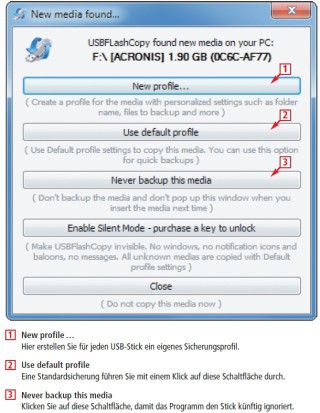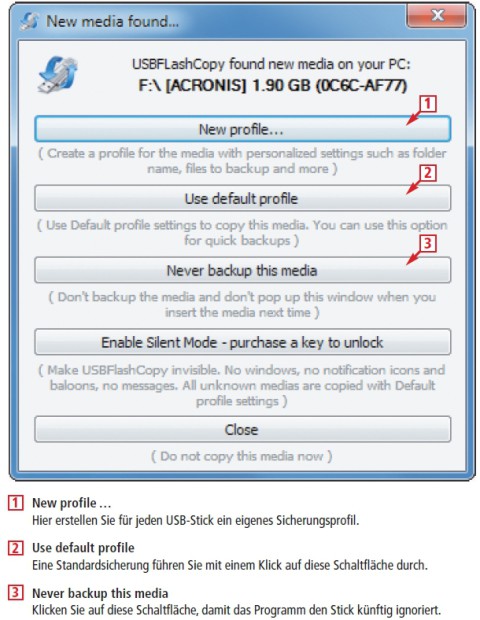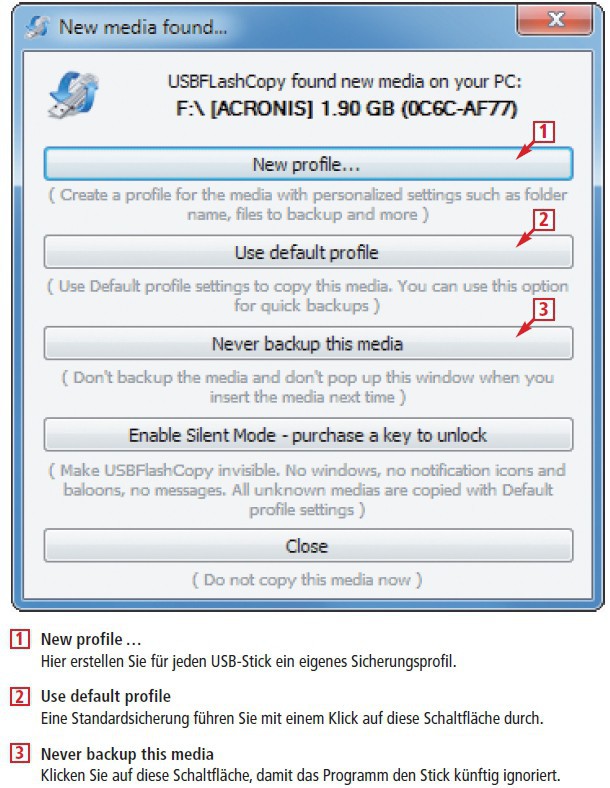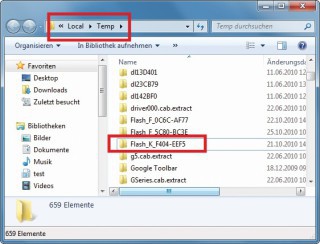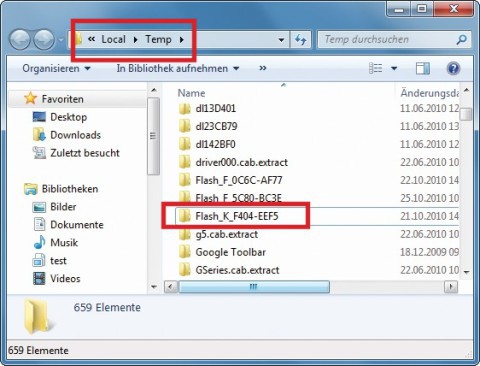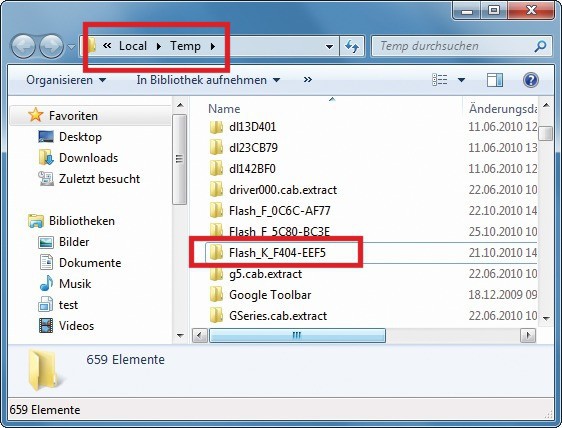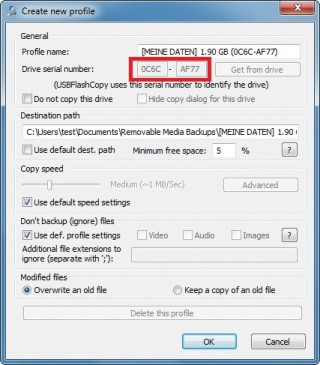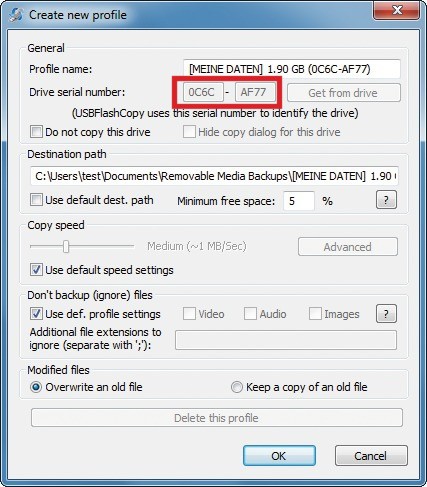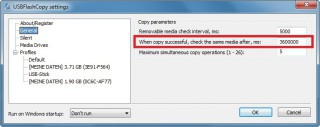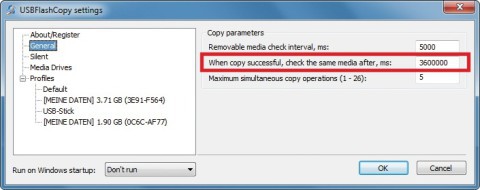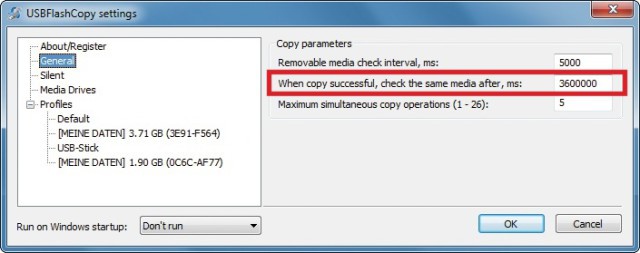25.08.2011
Backup
1. Teil: „USB-Stick sichern mit USB Flash Copy“
USB-Stick sichern mit USB Flash Copy
Autor: Oliver Ehm



Das kostenlose Tool USB Flash Copy sichert die Daten des USB-Sticks auf den PC, sobald er eingesteckt wird. Mit Profilen lassen sich spezielle Sicherungsjobs für unterschiedliche Sticks anlegen.
Das Problem bei USB-Sticks ist deren Mobilität. Das heißt, da sie nicht immer am PC angeschlossen sind, ist es schwierig, sie automatisch von einer Backup-Software sichern zu lassen.
Das kostenlose Tool USB Flash Copy bietet eine Lösung für das Problem. Es läuft im Hintergrund und überwacht die USB-Steckplätze. Wird ein bekannter Stick mit dem Rechner verbunden, startet automatisch der Kopiervorgang.
Praktisch: USB Flash Copy prüft alle 60 Minuten, ob sich der Datenbestand auf dem angeschlossenen Stick verändert hat. Sind neue Daten oder neue Versionen von Dateien vorhanden, werden sie automatisch auf die Festplatte kopiert.
Tipp: Damit der Datenbestand auf der Festplatte immer aktuell ist, starten Sie den Kopiervorgang, bevor Sie den Stick abziehen, manuell. So stellen Sie sicher, immer sämtliche Dateien kopiert zu haben.
Von USB Flash Copy gibt es zwei Versionen. Die eine — Basic Mode genannt — ist kostenlos. Die andere mit der Bezeichnung Silent Stealth Mode kostet rund 29 Euro. Der einzige Unterschied zwischen den Versionen ist, dass die kostenlose Variante beim Kopieren der Daten eine Fortschrittsanzeige anzeigt. Bei der Kaufversion lässt sich die Anzeige verbergen.
Lesen Sie, wie Sie USB Flash Copy einrichten und bedienen und wie Sie Profile erstellen.
2. Teil: „Bedienung von USB Flash Copy“
Bedienung von USB Flash Copy
USB Flash Copy ist ein Sofort-Tool. Das bedeutet: Das Programm muss nicht installiert werden. Erstellen Sie einfach mit dem Windows-Explorer unter „C:“ einen neuen Ordner mit der Bezeichnung USB Flash Copy und kopieren Sie in diesen Ordner die Datei „usbflashcopy.exe“. Erstellen Sie anschließend eine Verknüpfung auf dem Desktop, damit Sie das Tool mit einem Doppelklick schnell aufrufen können. Wechseln Sie dazu in den Ordner „USB Flash Copy“ und klicken Sie mit der rechten Maustaste auf die Datei „usbflashcopy.exe“. Wählen Sie im Kontextmenü die Option „Senden an, Desktop (Verknüpfung erstellen)“. Augenblicklich erscheint ein entsprechendes Symbol auf dem Desktop.
Programmstart
Starten Sie USB Flash Copy mit einem Doppelklick auf das Desktop-Symbol. Windows gibt daraufhin eine Sicherheitswarnung aus, mit der es meldet, dass der Herausgeber der Software nicht verifiziert werden konnte. Entfernen Sie das Häkchen bei „Vor dem Öffnen dieser Datei immer bestätigen“, damit die Meldung künftig unterdrückt wird und das Programm sofort startet.
USB Flash Copy startet minimiert. Das bedeutet: Es erscheint beim Start kein Fenster, sondern das Programm wechselt sofort in den Hintergrund. Das Programmfenster erscheint erst, wenn Sie einen USB-Stick einstecken.
Schnellsicherung
Verbinden Sie Ihren USB-Stick mit dem PC. Sobald Windows den Treiber für den Stick geladen hat, poppt ein Fenster von USB Flash Copy auf. Es meldet, dass ein neuer Datenträger gefunden wurde, und fordert Sie dazu auf, die nötigen Einstellungen für den Datenträger zu definieren.
Für die schnelle, unkomplizierte Datensicherung klicken Sie auf „Use default profile“. USB Flash Copy sichert alle Dateien vom Stick in das Verzeichnis „%temp%\Flash_%root%_%serial%\“.
Im Klartext befindet sich der Ordner im Verzeichnis „C:\Users\<Benutzername>\AppData\Local\Temp\<Bezeichnung des USB-Sticks>“.
Individuelle Sicherung
Wer seine USB-Sticks lieber systematisch in bestimmten Ordnern sichern möchte, der sollte Sicherungsprofile erstellen. Diese Profile sind speziell an einzelne Sticks angepasst. Das Tool USB Flash Copy erkennt einen USB-Stick an seiner Seriennummer und sichert dessen Daten automatisch in den vordefinierten Order, sobald der USB-Stick mit dem Rechner verbunden ist. Bei unbekannten Sticks erscheint die Meldung, dass ein neues Medium erkannt wurde.
Individuelle Sicherungsprofile für USB-Sticks lassen sich sehr einfach erstellen. Verbinden Sie den entsprechenden USB-Stick mit dem PC. USB Flash Copy meldet, dass ein neuer Datenträger erkannt wurde. Klicken Sie im Fenster auf die Schaltfläche „New profile…“.
Ein Konfigurationsfenster erscheint. In der Rubrik „General“ erhalten Sie Infos zum Stick, zum Beispiel den Namen und die Seriennummer. Außerdem lässt sich hier definieren, ob die Daten des Sticks überhaupt kopiert werden sollen.
Unmittelbar darunter schlägt Ihnen das Programm einen Sicherungs-Ort für die Daten vor — er lässt sich jedoch anpassen.
Wer bestimmte Dateien von der Sicherung ausnehmen will, entfernt das Häkchen bei „Use def. profile settings“. Danach lassen sich Videos, Musik oder Bilder von vornherein ausschließen. In der Eingabezeile darunter lassen sich sogar bestimmte Dateitypen anhand der Dateiendung von der Sicherung ausnehmen.
Unter „Modified files“ definieren Sie, ob USB Flash Copy die alten Dateien durch neuere Versionen ersetzen oder die alten Daten erhalten soll. Dies entspricht einer inkrementellen Sicherung.
3. Teil: „USB Flash Copy konfigurieren“
USB Flash Copy konfigurieren
Einmal eingerichtet, arbeitet USB Flash Copy selbsttätig im Hintergrund. Sie müssen sich keine Gedanken mehr über das Programm machen, da eigentlich alles automatisch abläuft.
Es gibt jedoch Situationen, in denen der Anwender eine bestimmte Aktion des Programms sofort benötigt, weil er etwa auf die gesicherten Daten zugreifen will oder das Prüfintervall des Datenbestands verkürzen möchte.
Vielleicht soll aber auch nur das Sicherungsprofil für den Stick modifiziert werden.
All diese Aufgaben lassen sich im Kontextmenü des Programms erledigen. Klicken Sie dazu im System-Tray mit der rechten Maustaste auf das Programmsymbol.
Externe Festplatten sichern
Über die Kontextmenü-Funktion „Settings, Media Drives“ bringen Sie USB Flash Copy dazu, auch externe Festplatten oder USB-Sticks, die Windows nicht als Wechseldatenträger, sondern als Festplatte erkennt, zu sichern. USB Flash Copy kopiert nämlich standardmäßig nur Wechseldatenträger und keine externen Festplatten, selbst wenn dem Datenträger ein Kopierprofil zugeordnet ist.
Damit USB Flash Copy auch externe Festplatten kopiert, wählen Sie in der Funktion „Media Drives“ beim entsprechenden Laufwerkbuchstaben im Aufklappmenü den Parameter „Force“.
Autostart einrichten
In der Standardeinstellung muss USB Flash Copy manuell per Doppelklick gestartet werden, bevor es aktiv wird. Diese Einstellung ist aber unpraktisch, da der Programmstart leicht vergessen wird. Besser ist es, wenn USB Flash Copy bereits beim Windows-Start automatisch aufgerufen wird.
In den Programmeinstellungen nehmen Sie die entsprechende Konfiguration vor. Klicken Sie dazu mit der rechten Maustaste im System-Tray auf das Programmsymbol von USB Flash Copy und wählen Sie „Settings“.
Im Konfigurationsfenster öffnen Sie anschließend links unten bei „Run on Windows startup“ das Aufklappmenü und stellen dort „For all Users“ ein. Bestätigen Sie mit „OK“.
Letzte Hürde genommen
USB-C kommt als einheitlicher Ladestandard
Nach dem Bundestag hat auch der Bundesrat einer EU-Richtlinie zugestimmt, die USB-C als einheitlichen Anschluss zum Laden von Elektrogeräten festlegt.
>>
Cyberbedrohungen überall
IT-Sicherheit unter der Lupe
Cybersecurity ist essentiell in der IT-Planung, doch Prioritätenkonflikte und die Vielfalt der Aufgaben limitieren oft die Umsetzung. Das größte Sicherheitsrisiko bleibt der Mensch.
>>
WebGPU
Sicherheitslücke in Browser-Schnittstelle erlaubt Rechnerzugriff via Grafikkarte
Forschende der TU Graz waren über die Browser-Schnittstelle WebGPU mit drei verschiedenen Seitenkanal-Angriffen auf Grafikkarten erfolgreich. Die Angriffe gingen schnell genug, um bei normalem Surfverhalten zu gelingen.
>>
World Cybercrime Index
Cybercrime konzentriert sich auf sechs Länder
China, Russland, Ukraine, USA, Rumänien und Nigeria sind laut World Cybercrime Index führend. Sie gehören zu den Top 10 in jeder der fünf untersuchten Kategorien.
>>